Brother HL 4150CDN User Manual
Browse online or download User Manual for Printers Brother HL 4150CDN. Brother HL 4150CDN Manuel d'utilisation
- Page / 207
- Table of contents
- BOOKMARKS



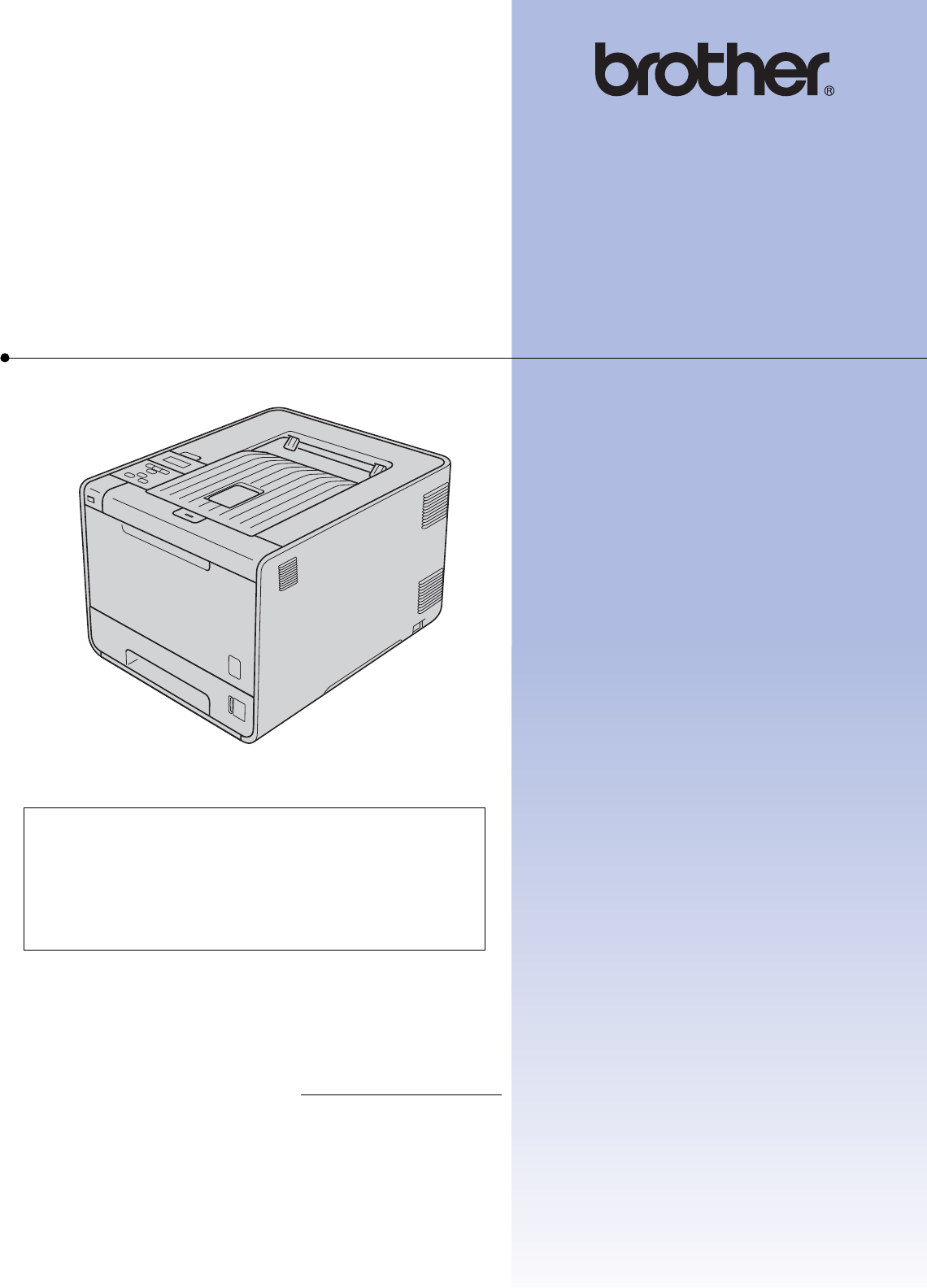
- GUIDE DE L’UTILISATEUR 1
- Utilisation du guide 2
- Table des matières 3
- 4Option 90 4
- 5 Entretien périodique 94 4
- 6 Dépistage des pannes 146 4
- A Annexe 175 5
- DIndex 201 5
- Méthodes d’impression 1 6
- Type et format de papier 1 7
- IMPORTANT 10
- Zone non imprimable 1 13
- Méthodes d’impression 15
- Impression duplex 1 24
- Impression duplex manuelle 1 26
- Message Signification 31
- Pilotes et logiciel 2 33
- Pilotes et logiciel 34
- Onglet Elémentaire 2 35
- Taille du papier 2 36
- Orientation 2 36
- Copies 2 36
- Type de support 2 36
- Qualité d’impression 2 37
- Couleur/Mono 2 37
- Imp. multi-pages 2 39
- Duplex / Livret 2 39
- Alimentation 2 41
- Onglet Avancé 2 41
- Mise à l’échelle 2 42
- Impression inversée 2 42
- Utiliser filigrane 2 42
- Mode économie 2 42
- Impression sécurisée 2 43
- Administrateur 2 43
- Autres options d’impression 2 44
- Calibration couleur 2 44
- Passage en veille 2 45
- Ignorer les pages vierges 2 45
- Onglet Accessoires 2 46
- Assistance 2 48
- 3™ pour Windows 49
- Options avancées 2 51
- Onglet Ports 2 55
- Page de garde 2 58
- Mise en page 2 58
- Paramètres d’impression 2 60
- Status Monitor 2 67
- Logiciel 2 69
- Panneau de commande 3 70
- Touches 3 71
- Cancel 3 72
- Secure 3 72
- Touches + et - 3 72
- Panneau de commande 73
- Témoins lumineux 3 74
- Ecran à cristaux liquides 3 75
- Réimpression de documents 3 76
- Impression en mode sécurisé 3 77
- Tableau des menus 3 79
- Info. appareil (Suite) 80
- Bacàpapier 3 81
- Param. général 3 82
- Menu Imprimer 83
- -500/-499.../0*.../499/ 84
- Menu Imprimer (Suite) 85
- Menu initial. 3 89
- Correct couleurs 3 90
- Imprimer dir. 3 91
- Paramètres par défaut 3 92
- Calibration couleur 3 93
- Alignement automatique 3 93
- Alignement manuel 3 94
- Fréquence 3 94
- Option 4 95
- SO-DIMM 4 96
- Entretien périodique 5 99
- Entretien périodique 100
- AVERTISSEMENT 104
- Cartouche de toner 5 107
- Tambour 5 112
- Message Arrêt du tambour 5 113
- Remplacement du tambour 5 113
- Nettoyage des fils corona 5 132
- Dépistage des pannes 6 151
- Messages affichés 6 152
- Messages d’erreur (Suite) 153
- Messages d’entretien 6 155
- Messages d’appel technicien 155
- Gestion du papier 6 156
- Dépistage des pannes 157
- ATTENTION 162
- Remarque 166
- Refermez le capot arrière 166
- Bourrage interne 167
- 30 mm (1.2 po.) 173
- EFGHIJKLMN 177
- Problèmes liés au réseau 6 178
- Autres problèmes 6 179
- Annexe A 180
- Contrôleur A 182
- Logiciel A 183
- Panneau de commande A 184
- Gestion du papier A 184
- Spécifications du support A 185
- Fournitures A 186
- Dimensions / poids A 186
- Configuration requise A 188
- Unité Europe Etats-Unis 189
- 80 à 90 75 à 90 189
- Format du papier A 191
- Définition des paramètres A 194
- Mode de code à barres A 194
- Code à barres A 195
- Zone inactive A 196
- Tracé d’encadré A 199
- Tracé de bloc de lignes A 199
- 1-800-947-1445 (fax) 205
- Au Canada : 1-877-BROTHER 205
Summary of Contents
GUIDE DE L’UTILISATEURImprimante laser BrotherHL-4140CNHL-4150CDN HL-4570CDW HL-4570CDWT Pour les utilisateurs malvoyantsVous pouvez lire ce manuel a
Méthodes d’impression 51Types de papier à ne pas utiliser 1IMPORTANTIl est possible que certains types de papier n’offrent pas d’excellentes performan
Entretien périodique 955Les messages suivants s’affichent sur l’écran LCD en mode « Ready » (Prêt). Ces messages vous mettent en garde et vous inviten
Entretien périodique 965Vous devez nettoyer régulièrement l’appareil et remplacer les consommables lorsque les messages suivants apparaissent sur l’éc
Entretien périodique 9751Pages au format A4 ou Letter sur une seule face. 2Valeur de rendement déclarée approximative selon la norme ISO/IEC 19798.31
Entretien périodique 985Remarque• Voir http://www.brother.eu/recycle/ pour savoir comment retourner la cartouche de toner vide dans le cadre du progra
Entretien périodique 995Avant de remplacer les consommables 5Avant de remplacer les consommables, lisez les instructions suivantes.AVERTISSEMENT NE JE
Entretien périodique 1005• Saisissez les poignées vertes du tambour lorsque vous le transportez. NE SAISISSEZ PAS le tambour par les côtés. • Nous vou
Entretien périodique 1015• Nous vous recommandons de nettoyer l’appareil lorsque vous remplacez les consommables. Voir Nettoyage àlapage121.• NE DEBAL
Entretien périodique 1025Cartouche de toner 5Nom du modèle : Pour connaître le nom de modèle des cartouches de toner, voir Remplacement des consommabl
Entretien périodique 1035a Vérifiez que l’appareil est sous tension. Sortez délicatement l’ensemble tambour et cartouche de toner. b Saisissez la poig
Entretien périodique 1045d Appuyez pour libérer les loquets du capot des fils corona (1), puis ouvrez le capot. e Nettoyez le fil corona à l’intérieur
Méthodes d’impression 61Types d’enveloppes à ne pas utiliser 1IMPORTANTN’UTILISEZ PAS d’enveloppes :• endommagées, gondolées, froissées, de forme irré
Entretien périodique 1055f Fermez le capot des fils corona. g Répétez les étapes d à f pour nettoyer les trois fils corona restants.h Déballez la car
Entretien périodique 1065j Saisissez la poignée de la cartouche de toner et faites-la glisser dans le tambour, puis tirez-la délicatement vers vous ju
Entretien périodique 1075Tambour 5Nom du modèle : DR-320CLUn ensemble tambour neuf permet d’imprimer environ 25 000 pages au format A4 ou Letter sur u
Entretien périodique 1085Message Arrêt du tambour 5 Arrêt tambourNous ne pouvons pas garantir la qualité d’impression. Remplacez le tambour par un neu
Entretien périodique 1095c Tournez le levier de blocage vert (1) situé à gauche de l’appareil dans le sens antihoraire vers la position de déblocage.
Entretien périodique 1105f Saisissez la poignée de la cartouche de toner et faites-la glisser dans la section de couleur appropriée du tambour jusqu’a
Entretien périodique 1115i Tournez le levier de blocage vert (1) dans le sens horaire jusqu’à la position de blocage. j Appuyez sur le tambour jusqu’à
Entretien périodique 1125Unité courroie 5Nom du modèle : BU-300CLUne courroie neuve permet d’imprimer environ 50 000 pages au format A4/Letter sur une
Entretien périodique 1135b Saisissez la poignée verte du tambour. Tirez le tambour pour l’extraire jusqu’à la butée. c Tournez le levier de blocage ve
Entretien périodique 1145e Déballez la nouvelle unité courroie et mettez-la en place dans l’appareil. Vérifiez que l’unité courroie est à niveau et so
Méthodes d’impression 71• dont chaque côté est plié comme illustré ci-dessous L’utilisation de tout type d’enveloppe listé ci-dessus est susceptible d
Entretien périodique 1155h Tournez le levier de blocage vert (1) dans le sens horaire jusqu’à la position de blocage. i Appuyez sur le tambour jusqu’à
Entretien périodique 1165Bac de toner usagé 5Nom du modèle : WT-300CLLa durée de vie d’un bac de toner usagé est d’environ 50 000 pages de format A4 o
Entretien périodique 1175b Saisissez la poignée verte du tambour. Tirez le tambour pour l’extraire jusqu’à la butée. c Tournez le levier de blocage ve
Entretien périodique 1185e Retirez /les deux éléments d’emballage orange et mettez-les au rebut. RemarqueCette étape est nécessaire uniquement lorsque
Entretien périodique 1195h Faites glisser l’unité courroie pour la réinsérer dans l’appareil. Vérifiez que l’unité courroie est à niveau et solidement
Entretien périodique 1205k Tournez le levier de blocage vert (1) dans le sens horaire jusqu’à la position de blocage. l Appuyez sur le tambour jusqu’à
Entretien périodique 1215Nettoyage 5Nettoyez régulièrement l’extérieur et l’intérieur de l’appareil à l’aide d’un chiffon sec et non pelucheux. Quand
Entretien périodique 1225c Essuyez l’extérieur de l’appareil avec un chiffon sec et non pelucheux pour enlever la poussière. d Enlevez tout ce qui est
Entretien périodique 1235Nettoyage de l’intérieur de l’appareil 5a Eteignez l’interrupteur de l’appareil. Débranchez les câbles d’interface, puis le c
Entretien périodique 1245IMPORTANT• Saisissez les poignées vertes du tambour lorsque vous le transportez. NE SAISISSEZ PAS le tambour par les côtés. •
Méthodes d’impression 81Zone non imprimable 1Le tableau ci-dessous indique la zone de papier non imprimable :RemarqueLa zone non imprimable peut varie
Entretien périodique 1255e Essuyez les quatre fenêtres du scanner (1) à l’aide d’un chiffon sec et non pelucheux. f Vérifiez que le levier de blocage
Entretien périodique 1265h Tournez le levier de blocage vert (1) dans le sens horaire jusqu’à la position de blocage. i Appuyez sur le tambour jusqu’à
Entretien périodique 1275Nettoyage des fils corona 5Si vous avez des problèmes de qualité d’impression, veuillez nettoyer les fils corona du tambour e
Entretien périodique 1285d Appuyez pour libérer les loquets du capot des fils corona (1), puis ouvrez le capot. e Nettoyez le fil corona à l’intérieur
Entretien périodique 1295f Fermez le capot des fils corona. g Répétez les étapes d à f pour nettoyer les trois fils corona restants.h Saisissez la po
Entretien périodique 1305i Appuyez sur le tambour jusqu’à la butée. j Fermez le capot avant de l’appareil.Nettoyage de l’ensemble tambour 5Si le docum
Entretien périodique 1315f Saisissez la poignée verte du tambour. Tirez le tambour pour l’extraire jusqu’à la butée. g Tournez le levier de blocage ve
Entretien périodique 1325• Pour éviter tout dommage à l’appareil résultant de l’électricité statique, NE METTEZ PAS les doigts sur les électrodes indi
Entretien périodique 1335j Lisez les informations suivantes sur la page de vérification des taches du tambour. Couleur de points incriminée : la coul
Entretien périodique 1345m Une fois que vous avez localisé les traces sur le tambour qui correspondent à la feuille de vérification des taches du tamb
Méthodes d’impression 91Méthodes d’impression 1Impression sur du papier ordinaire 1Impression sur du papier ordinaire à partir du bac 1 ou du bac 2 1(
Entretien périodique 1355o Vérifiez que le levier de blocage vert (1) est en position de déblocage, comme indiqué sur l’illustration. p Faites corres
Entretien périodique 1365r Appuyez sur le tambour jusqu’à la butée. s Fermez le capot avant de l’appareil.t Raccordez les câbles d’interface, puis reb
Entretien périodique 1375Nettoyage du rouleau d’entraînement du papier 5a Eteignez l’interrupteur de l’appareil. Débranchez les câbles d’interface, pu
Entretien périodique 1385Transport de l’appareil 5AVERTISSEMENT Cet appareil est lourd. Il pèse environ 21,0 kg (46,3 lb). Pour éviter tout risque de
Entretien périodique 1395a Eteignez l’interrupteur de l’appareil. Débranchez les câbles d’interface, puis le cordon d’alimentation CA.b Sortez délicat
Entretien périodique 1405IMPORTANT• Saisissez les poignées vertes du tambour lorsque vous le transportez. NE SAISISSEZ PAS le tambour par les côtés. •
Entretien périodique 1415f Retirez /les deux éléments d’emballage orange et mettez-les au rebut. RemarqueCette étape est nécessaire uniquement lorsque
Entretien périodique 1425h Faites glisser l’unité courroie pour la réinsérer dans l’appareil. Vérifiez que l’unité courroie est à niveau et solidement
Entretien périodique 1435j Posez une feuille de papier (A4 ou Letter) sur l’unité courroie pour éviter de l’endommager. k Vérifiez que le levier de bl
Entretien périodique 1445m Tournez le levier de blocage vert (1) dans le sens horaire jusqu’à la position de blocage. n Appuyez sur le tambour jusqu’à
Méthodes d’impression 101b Tout en appuyant sur le levier vert de déblocage du guide-papier, faites glisser ce dernier pour l’ajuster à la taille du p
Entretien périodique 1455q Enveloppez l’appareil dans un sac en plastique. Installez l’appareil sur le morceau de mousse en polystyrène (1) et posez l
14666Vous pouvez éliminer la plupart des problèmes vous-même. Si vous avez besoin d’une aide supplémentaire, vous pouvez consulter la FAQ et les conse
Dépistage des pannes 1476Messages affichés 6En cas d’anomalie, l’appareil arrête l’impression, identifie la panne et vous prévient en affichant le mes
Dépistage des pannes 1486Erreur bac 2 Le bac inférieur en option n’est pas installé correctement.Réinstallez le bac inférieur en option.Erreur cartouc
Dépistage des pannes 1496Etalonner<Deuxième ligne de l’écran LCD>Echec de la calibration. Voir le chapitre sur le dépistage des pannes dans le g
Dépistage des pannes 1506Messages d’entretien 6Périph inutilis. Un appareil incompatible ou défectueux a été connecté à l’interface directe USB.Enleve
Dépistage des pannes 1516Gestion du papier 6Vérifiez d’abord que vous utilisez du papier conforme aux spécifications recommandées par Brother. (Voir T
Dépistage des pannes 1526Les bourrages papier et comment les éliminer 6S’il y a des bourrages papier dans l’appareil, il s’arrête. L’un des messages s
Dépistage des pannes 1536Bour. bac MU (bourrage papier à l’intérieur du bac MU) 6 Bourrage bac MUSi un bourrage se produit à l’intérieur du bac multi-
Dépistage des pannes 1546a Tirez complètement le bac à papier pour le sortir de l’appareil. AVERTISSEMENT NE TOUCHEZ PAS aux parties indiquées en gris
Méthodes d’impression 111e Soulevez le rabat de support pour éviter que le papier ne tombe du plateau d’éjection face imprimée vers le bas ou enlevez
Dépistage des pannes 1556b Des deux mains, tirez délicatement sur le papier coincé. RemarqueTirez vers le bas sur le papier coincé pour l’enlever plus
Dépistage des pannes 1566Bourrage dans duplex (bourrage à papier sous le bac à papier standard (bac 1) ou dans l’unité de fusion) 6 Bourr. DuplexSi un
Dépistage des pannes 1576c Si aucune feuille n’est coincée dans l’appareil, vérifiez sous le bac à papier. RemarqueNe réinsérez pas le bac à papier à
Dépistage des pannes 1586e Retirez délicatement le papier coincé. f Refermez complètement le capot arrière.g Remettez le bac à papier dans l’appareil.
Dépistage des pannes 1596Bourrage arrière (bourrage papier derrière le capot arrière) 6 Bourrage arrièreSi un bourrage se produit derrière le capot ar
Dépistage des pannes 1606c Tirez vers vous les languettes vertes (2) des côtés gauche et droit pour replier le capot de l’unité de fusion (1). Remarqu
Dépistage des pannes 1616e Fermez le capot de l’unité de fusion (1). RemarqueSi vous imprimez sur des enveloppes, abaissez à nouveau les leviers des e
Dépistage des pannes 1626Bourrage interne (bourrage à l’intérieur de l’appareil) 6 Bourrage interneSi un bourrage se produit à l’intérieur de l’appare
Dépistage des pannes 1636d Tournez le levier de blocage vert (1) situé à gauche de l’appareil dans le sens antihoraire vers la position de déblocage.
Dépistage des pannes 1646e Retirez délicatement le papier coincé. IMPORTANTPour éviter les problèmes de qualité d’impression, NE TOUCHEZ PAS aux parti
Méthodes d’impression 121Impression sur du papier ordinaire, du papier de qualité supérieure, es étiquettes ou du papier glacé depuis le bac MU 1(Pour
Dépistage des pannes 1656g Faites correspondre les extrémités du guide (2) du tambour avec les repères c (1) situés de part et d’autre de l’appareil,
Dépistage des pannes 1666Amélioration de la qualité d’impression 6Si vous avez un problème de qualité d’impression, imprimez d’abord une page de test
Dépistage des pannes 1676Stries ou bandes verticales blanches sur la page Essuyez les fenêtres du scanner à l’aide d’un chiffon doux, sec et non pel
Dépistage des pannes 1686Taches blanches ou impression pale Veillez à ce que le réglage du type de support dans le pilote corresponde au type de pap
Dépistage des pannes 1696Le toner se disperse ou macule les pages Vérifiez les conditions ambiantes d’utilisation de l’appareil. Certaines condition
Dépistage des pannes 1706Page entièrement imprimée d’une couleur Installez un nouveau tambour. (Voir Remplacement du tambour à la page 108.)Mauvais
Dépistage des pannes 1716Plissement Utilisez uniquement le type de papier recommandé. (Voir Papier et supports d’impression recommandés àlapage2.)
Dépistage des pannes 1726Gondolé ou écorné Choisissez Réduire l’ondulation du papier dans le pilote d’imprimante quand vous n’utilisez pas le papier
Dépistage des pannes 1736Résolution des problèmes d’impression 6Problèmes liés au réseau 6Pour tout problème lié à l’utilisation de votre appareil sur
Dépistage des pannes 1746Autres problèmes 6Pour les utilisateurs de Macintosh avec l’interface USB 6BR-Script 3 6Problème RecommandationL’appareil n’a
Méthodes d’impression 131d Chargez du papier dans le bac MU et vérifiez les points suivants : Le papier ne dépasse pas le repère de hauteur maximale
175AACaractéristiques techniques de l’appareil ARemarqueCe chapitre contient un résumé des spécifications de la machine. Pour connaître les autres spé
Annexe 176A1La vitesse d’impression peut varier en fonction du type de document imprimé.2La vitesse d’impression peut être plus lente quand l’appareil
Annexe 177AContrôleur A1Pour plus de détails sur les protocoles réseau pris en charge, consultez le Guide utilisateur - Réseau.2Utilitaire Windows® et
Annexe 178ALogiciel A1Pour les dernières mises à jour de pilote, visitez notre site Web : http://solutions.brother.com/.2Télécharger le pilote d’impri
Annexe 179APanneau de commande AGestion du papier A1Calculé avec du papier de 80 g/m2 (20 lb)2Le modèle HL-4570CDWT est doté en standard du bac inféri
Annexe 180ASpécifications du support A1Le format de papier Legal n’est pas disponible dans certaines régions hors des Etats-Unis ou du Canada.2HL-4150
Annexe 181AFournitures A1Valeur de rendement déclarée approximative selon la norme ISO/IEC 19798.2La durée de vie du tambour est approximative et peut
Annexe 182AAutre A1Connexions USB au PC2Nous déconseillons d’utiliser Mode économie pour imprimer des images de type photo ou échelle de gris.3Les équ
Annexe 183AConfiguration requise A1Microsoft® Internet Explorer®6.0 ou supérieur.2Les ports USB tiers ne sont pas compatibles.Pour les dernières mises
Annexe 184AInformations importantes pour choisir votre papier ACette rubrique vous donne des informations pour vous aider à choisir le papier à utilis
Méthodes d’impression 141f Choisissez les paramètres suivants dans les différents menus déroulants du pilote d’imprimante. Format papier1Vous pouvez
Annexe 185ASurface d’impression ALes caractéristiques peuvent varier légèrement entre le recto et le verso de la feuille de papier.En général, le côté
Annexe 186AFormat du papier A1Carte postale dont le format est spécifié par Japan Post Service Co., LTDFormat du papier mm poucesLetter 8,5 x 11 pouce
Annexe 187AJeux de caractères et de symboles APour les modes d’émulation HP LaserJet, vous pouvez sélectionner les jeux de symboles et de caractères à
Annexe 188AListe des jeux de symboles et de caractères AJeux de symboles OCR AQuand vous choisissez OCR-A ou OCR-B, le jeu de symboles correspondant e
Annexe 189AAide-mémoire des commandes de contrôle des codes à barres AL’appareil peut imprimer des codes à barres en mode d’émulation HP LaserJet.Impr
Annexe 190ACe paramètre sélectionne le mode de code à barres comme indiqué ci-dessus. Lorsque n correspond à ‘t5’ ou ‘T5’, le mode de code à barres (E
Annexe 191ACe paramètre indique si l’appareil doit imprimer ou non la ligne d’interprétation en clair du code à barres en dessous de celui-ci. Les car
Annexe 192ACode à barres et caractère élargi – décalage de l’axe des Y An = ‘ynnn’ ou ‘Ynnn’Ce paramètre spécifie le décalage vers le bas par rapport
Annexe 193A Quand le CODE 39 est sélectionné avec le paramètre ‘t0’ ou ‘T0’Quarante-trois caractères ‘0’ à ‘9’, ‘A’ à ‘Z’, ‘-’, ‘ . ’, ‘ (espace)’, ‘
Annexe 194A Quand le mode Codabar est sélectionné avec le paramètre ‘t9’ ou ‘T9’ :Caractères ‘0’ à ‘9’, ‘-’, ‘ . ’, ‘$’, ‘/’, ‘+’, ‘ : ’ peuvent être
iUtilisation du guideSymboles utilisés dans ce guideLes symboles et convenances suivants ont été utilisés tout au long de cette documentation.AVERTISS
Méthodes d’impression 151Impression sur des enveloppes et du papier épais 1(Pour choisir le format de papier recommandé, voir Type et format de papier
Annexe 195A No. Code 128 Set C Input command Hex No. Code 128 Set C Input command Hex0 00 NUL 0x00 52 52 4 0x341 01 SOH 0x01 53 53 5 0x35202 STX0x02 5
Annexe 196AExemples de listings de programmation AWIDTH "LPT1:",255’CODE 39LPRINT CHR$(27);"it0r1s0o0x00y00bCODE39?\";’Interleaved
197BBNuméros Brother BIMPORTANTPour toute question d’ordre technique ou d’exploitation, vous devez appeler le pays où vous avez acheté l’appareil. Les
198CCNuméros Brother CIMPORTANTPour toute question d’ordre technique ou d’exploitation, vous devez appeler le pays où vous avez acheté l’appareil. Les
Annexe (Etats-Unis et Canada) 199CRecherche des centres d’entretien (Etats-Unis uniquement) CPour obtenir l’adresse d’un centre d’entretien agréé Brot
Annexe (Etats-Unis et Canada) 200C1Pages au format A4 ou Letter sur une seule face.2Valeur de rendement déclarée approximative selon la norme ISO/IEC
201DDAAlignement automatique ... 88Alignement manuel ... 89B
Index202DNNettoyage ... 121Numéros Brother (Etats-Unis et Canada) ... 198Numé
Méthodes d’impression 161d Insérez jusqu’à 3 enveloppes et jusqu’à 25 feuilles de papier épais (papier de 163 g/m2 / 43 lb) dans le bac MU. Un bourrag
Méthodes d’impression 171g Refermez le capot arrière.h Choisissez les paramètres suivants dans les différents menus déroulants du pilote d’imprimante.
Méthodes d’impression 181Remarque• Retirez chaque enveloppe dès qu’elle est imprimée. L’empilage des enveloppes risque de les faire gondoler ou de pro
Méthodes d’impression 191Impression duplex 1Les pilotes d’imprimante fournis pour Windows®2000 ou version ultérieure et Mac OS X 10.4.11 ou version ul
Méthodes d’impression 201 Recto-verso / Livret Type de recto-verso dans Paramètres recto versoVous disposez de quatre options correspondant à chaque
Méthodes d’impression 211Remarque• Vous devez utiliser du papier ordinaire, du papier recyclé, du papier fin ou du papier glacé. N’utilisez pas du pap
Méthodes d’impression 221Pour tout autre paramètre, voir Pilotes et logiciel au chapitre 2.b Envoyez les données d’impression à l’appareil. L’appareil
Méthodes d’impression 231Impression de données à partir d’un module mémoire flash USB avec l’impression directe 1Avec la fonction d’impression directe
Méthodes d’impression 241Création d’un fichier PRN ou PostScript® 3™ uniquement pour l’impression directe 1a A partir de la barre de menus d’une appli
ii1 Méthodes d’impression 1A propos de cet appareil...
Méthodes d’impression 251Impression directe de données à partir d’un module mémoire flash USB 1Si vous imprimez des données depuis le module mémoire f
Méthodes d’impression 261RemarqueSi votre ID fait l’objet de restrictions, les messages suivants peuvent s’afficher sur l’écran ACL. e Vérifiez que l’
Méthodes d’impression 271Paramètres d’impression par défaut 1RemarqueSi votre ID fait l’objet de restrictions, les messages suivants peuvent s’affiche
2822Pilote d’imprimante 2Un pilote d’imprimante est un logiciel qui convertit les données au format utilisé par l’ordinateur en un format qui convient
Pilotes et logiciel 292Si vous imprimez depuis votre ordinateur, vous pouvez changer les paramètres d’impression suivants : Taille du papier Orienta
Pilotes et logiciel 302Fonctions du pilote d’imprimante (pour Windows®) 2(Pour obtenir de plus amples détails, consultez l’Aide du pilote d’imprimante
Pilotes et logiciel 312RemarqueCette zone (4) indique les paramètres en cours. Taille du papier 2Dans la liste déroulante, choisissez la taille du pa
Pilotes et logiciel 322Remarque• Quand vous utilisez du papier ordinaire (60 à 105 g/m2, 16 à 28 lb), choisissez l’option Papier ordinaire. Quand vous
Pilotes et logiciel 332Remarque• Il peut arriver qu’un document contienne des informations de couleur, même s’il semble être monochrome (par exemple,
Pilotes et logiciel 342Imp. multi-pages 2L’option multi-pages permet de réduire la taille de l’image d’une page pour imprimer ainsi plusieurs pages su
iiiTémoins lumineux...
Pilotes et logiciel 352• MargedereliureSi vous cochez la case Margedereliure, vous pouvez aussi spécifier le décalage de reliure en pouces ou en milli
Pilotes et logiciel 362• Méthode d'impression de livretSi vous sélectionnez Diviser en jeux : Cette option permet d’imprimer l’intégralité du liv
Pilotes et logiciel 372Modifiez les options qui s’affichent sous l’onglet en cliquant sur l’une des icônes suivantes : Miseàl'échelle (1) Impre
Pilotes et logiciel 382Impression sécurisée 2les documents sécurisés sont des documents protégés par un mot de passe quand ils sont envoyés à l’imprim
Pilotes et logiciel 392Remarque• Si vous utilisez l’appareil sur un réseau, vous pouvez choisir d’afficher les informations sur votre ID et les restri
Pilotes et logiciel 402Utiliser l’option de réimpression 2L’appareil conserve le dernier travail d’impression envoyé à la mémoire.Il est possible de r
Pilotes et logiciel 412RemarqueCette option n’est pas compatible avec les options suivantes :• Utiliser filigrane• Impression En-tête/Bas de page• Nen
Pilotes et logiciel 422 N° Série (3)Si vous cliquez sur Auto détection, le pilote d’imprimante vérifie l’imprimante et affiche son numéro de série. S
Pilotes et logiciel 432Assistance 2RemarqueVous pouvez accéder à la boîte de dialogue Assistance en cliquant sur Assistance dans la boîte de dialogue
Pilotes et logiciel 442Utilisation du pilote d’imprimante BR-Script3(émulation du langage PostScript® 3™ pour Windows®) 2(Pour obtenir de plus amples
ivAmélioration de la qualité d’impression ...166Résoluti
Pilotes et logiciel 452• Ordre des pagesIndique l’ordre dans lequel les pages du document seront imprimées. Première à dernière permet d’imprimer le d
Pilotes et logiciel 462Options avancées 2 a Choisissez Taille du papier et Nombre de copies (1). Taille du papierDans le menu déroulant, choisissez l
Pilotes et logiciel 472c Vous pouvez changer les paramètres suivants en sélectionnant une valeur dans la liste Caractéristiques de l'imprimante (
Pilotes et logiciel 482RemarqueSi vous utilisez du papier glacé, sélectionnez Papier glacé. Ne chargez qu’une feuille à la fois dans le bac MU afin d’
Pilotes et logiciel 492Remarque• Il peut arriver qu’un document contienne des informations de couleur, même s’il semble être monochrome (par exemple,
Pilotes et logiciel 502RemarqueCe réglage permet d’obtenir une température plus élevée pour le processus de fusion dans l’appareil. Onglet Ports 2Séle
Pilotes et logiciel 512Fonctions du pilote d’imprimante (pour Macintosh) 2Cet appareil prend en charge Mac OS X 10.4.11, 10.5.x et 10.6.x.Remarque• Le
Pilotes et logiciel 522 Pour Mac OS X 10.5.x et 10.6.xPour accéder à d’autres options de mise en page, cliquez sur le triangle de fermeture à côté du
Pilotes et logiciel 532Page de garde 2Vous pouvez configurer les paramètres de page de garde suivants : Impression de la page de gardeUtilisez cette
Pilotes et logiciel 542 OrientationQuand vous spécifiez le nombre de pages par feuille, vous pouvez aussi spécifier le sens de la mise en page. Bord
111A propos de cet appareil 1Vue avant et vue arrière 1 1 Rabat de support du plateau d’éjection face imprimée dessous (rabat de support)2 Panneau de
Pilotes et logiciel 552Paramètres d’impression 2Vous pouvez changer les paramètres suivants en sélectionnant une valeur dans la liste Paramètres d&apo
Pilotes et logiciel 562• Normal (600 x 600 ppp)Classe 600 ppp. Il s’agit du mode recommandé pour les tirages ordinaires. Il permet d’obtenir des tirag
Pilotes et logiciel 572 AlimentationVous avez le choix entre Sélection automatique, Bac1, Bac2, Bac MU et Manuelle. Impression inversée (Mac OS X 10
Pilotes et logiciel 582• Réduire l’ondulation du papierCe réglage permet de réduire le risque de gondolement du papier.Si vous imprimez seulement quel
Pilotes et logiciel 592c Chargez à nouveau la feuille imprimée dans le bac en orientant sa face vierge vers le haut (pour le bac MU) ou vers le bas (p
Pilotes et logiciel 602Impression recto-verso automatique (HL-4150CDN/HL-4570CDW(T) uniquement) 2 Pour Mac OS X 10.4.11a Sélectionnez Mise en page.b
Pilotes et logiciel 612b Choisissez Reliure côté long ou Reliure côté court dans Recto verso. La case Recto verso est automatiquement cochée. c Sélect
Pilotes et logiciel 622Status Monitor 2Cette fonction rend compte de l’état de l’appareil (les erreurs éventuelles) pendant l’impression. Pour activer
Pilotes et logiciel 632Désinstallation du pilote d’imprimante 2Vous pouvez désinstaller le pilote d’imprimante installé en suivant la procédure suivan
Pilotes et logiciel 642Pour Mac OS X 10.5.x et 10.6.x 2a Connectez-vous en tant qu’administrateur.b A partir du menu Pomme, choisissez Préférences Sys
Méthodes d’impression 21Papier et autres supports d’impression pris en charge 1La qualité d’impression peut varier selon le type de papier utilisé.Vou
6533Panneau de commande 3Cet appareil est équipé d’un écran à cristaux liquides (LCD) rétroéclairé, de sept touches et de deux diodes électroluminesce
Panneau de commande 663Touches 3Vous pouvez contrôler les principales fonctions de l’appareil et modifier divers paramètres au moyen des sept touches
Panneau de commande 673Cancel 3Vous pouvez annuler le traitement ou l’impression des données en appuyant sur la touche Cancel. L’écran LCD affiche Ann
Panneau de commande 683OK 3Si vous appuyez sur la touche OK quand l’appareil est dans l’état Prêt, vous mettez l’appareil hors ligne et l’écran affich
Panneau de commande 693Témoins lumineux 3Les témoins lumineux sont des diodes électroluminescentes qui indiquent l’état de l’appareil.Témoin de donnée
Panneau de commande 703Ecran à cristaux liquides 3L’écran affiche l’état actuel de l’appareil. Quand vous utilisez les touches du panneau de commande,
Panneau de commande 713Messages d’état de l’appareil 3Le tableau ci-dessous répertorie les messages d’état de l’appareil qui s’affichent en cours de f
Panneau de commande 723Comment réimprimer la dernière impression 3RemarqueSi vous utilisez le pilote d’imprimante Windows®, les paramètres de la fonct
Panneau de commande 733Impression de données sécurisées 3a Appuyez sur Secure.b Appuyez sur + ou - pour choisir le nom d’utilisateur. Appuyez sur OK.c
Panneau de commande 743Tableau des menus 3Vous avez huit menus à votre disposition. Pour en savoir plus sur les options disponibles dans chaque menu,
Méthodes d’impression 31Quand vous consultez cette page, vous pouvez passer directement à la page traitant de chaque méthode d’impression en cliquant
Panneau de commande 753Compteur d'image Noir (K) Affiche la quantité d’images produites par la couleur noire.Cyan (C) Affiche la quantité d’image
Panneau de commande 763Bacàpapier 3Sous-menu Options DescriptionsUtilisat. bacs Auto*/MP seulement/Bac1 seulement/Bac2 seulement Permet de choisir le
Panneau de commande 773Param. général 3Sous-menu Options de menu Options DescriptionsLangue locale Anglais*/Français... Modifie la langue de l’écran p
Panneau de commande 783Menu ImprimerSous-menu Options de menu Options DescriptionsEmulation Auto*/HP LaserJet/BR-Script 3 Permet de choisir le mode d’
Panneau de commande 793Imprim. position X Offset -500/-499.../0*.../499/500Points Déplace la position de départ de l’impression (dans le coin supérieu
Panneau de commande 803HP LaserJet No. police I000.../I059*.../I071Pas police 0.44/10*.../99.99Point police 4.00/12*.../999.75Jeu de symboles PC-8*...
Panneau de commande 813Réseau pour utilisateurs des modèles HL-4140CN et HL-4150CDN 31### indique un nombre compris entre 000 et 255. Lors de sa conne
Panneau de commande 823Réseau pour utilisateurs du modèleHL-4570CDW(T)Sous-menu 1 Sous-menu 2Options de menu Options DescriptionsLAN câblé TCP/IP Méth
Panneau de commande 833WLAN TCP/IP Méth. boot Auto*/Statique/RARP/BOOTP/DHCP Sélectionnez la méthode IP la mieux adaptée à vos besoins.Adresse IP ###.
Panneau de commande 8431### indique un nombre compris entre 000 et 255. Lors de sa connexion au réseau, si la « Boot Method » (Méthode Boot) de l’appa
Méthodes d’impression 41Spécifications du papier recommandé 1Les spécifications de papier suivantes sont adaptées à cet appareil. Utilisez du papier
Panneau de commande 853Correct couleurs 3Sous-menu Options de menu Options DescriptionsFréquence Normale*/Bas/Non Définit l’intervalle de temps à util
Panneau de commande 863Imprimer dir. 3Sous-menu Options de menu Options DescriptionsFormat papier Letter/Legal/A4*/Executive/JIS B5/B5/A5/A5 L/JIS B6/
Panneau de commande 873Paramètres par défaut 3L’appareil possède trois niveaux de paramètres par défaut, lesquels ont été définis en usine avant livra
Panneau de commande 883e Appuyez sur + pour choisir Oui. L’appareil redémarre automatiquement.Calibration couleur 3La densité de sortie de chaque coul
Panneau de commande 893d Appuyez sur + pour choisir Oui.Alignement manuel 3Lorsque vous définissez manuellement l’alignement des couleurs, vous devez
9044L’appareil peut être équipé des accessoires en option suivants. En les installant, vous pouvez améliorer les capacités de l’appareil.1Le modèle HL
Option 914SO-DIMM 4L’appareil est doté en standard d’une mémoire de 128 Mo et d’un logement permettant l’installation d’une extension optionnelle de l
Option 924Installation de mémoire supplémentaire 4RemarqueEteignez toujours l’interrupteur de l’appareil avant d’installer ou de retirer la mémoire SO
Option 934e Remettez le couvercle en métal (2), puis celui en plastique (1) en place sur la mémoire SO-DIMM. f Rebranchez le câble d’interface sur vot
9455Remplacement des consommables 5Vous devez remplacer les consommables lorsque l’appareil indique qu’ils ont atteint la fin de leur durée de vie. Vo
More documents for Printers Brother HL 4150CDN


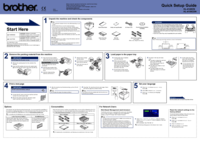



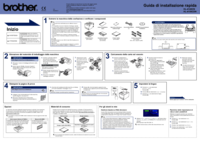
 (41 pages)
(41 pages)









Comments to this Manuals